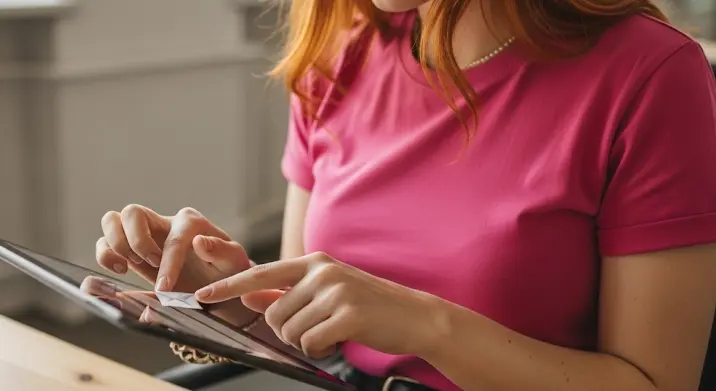
Szeretnéd az Inviteles e-mail fiókodat az Outlookban használni a táblagépeden? Jó helyen jársz! Ebben a részletes útmutatóban lépésről lépésre végigvezetünk a beállítási folyamaton, hogy könnyedén és gyorsan hozzáférhess az e-mailjeidhez, naptáradhoz és névjegyzékeidhez a táblagépedről is.
Miért érdemes az Invitelt az Outlookkal használni?
Az Outlook egy rendkívül népszerű és sokoldalú e-mail kliens, amely számos előnyt kínál az Inviteles felhasználóknak:
- Egyszerű kezelhetőség: Az Outlook felhasználóbarát felülete megkönnyíti az e-mailek kezelését, rendszerezését és keresését.
- Szinkronizáció: Az Outlook automatikusan szinkronizálja az e-mailjeidet, naptáradat és névjegyzékeidet, így mindig naprakész lehetsz, bárhol is vagy.
- Több fiók támogatása: Az Outlookban egyszerre több e-mail fiókot is kezelhetsz, beleértve az Inviteles fiókodat és más szolgáltatók fiókjait is.
- Hatékony szűrők és szabályok: Az Outlookban beállíthatsz szűrőket és szabályokat, amelyek automatikusan rendezik az e-mailjeidet, így időt takaríthatsz meg.
- Offline hozzáférés: Az Outlook lehetővé teszi, hogy offline is hozzáférj a letöltött e-mailjeidhez, így internetkapcsolat nélkül is dolgozhatsz.
Előkészületek a beállításhoz
Mielőtt belevágnánk a beállításba, győződj meg arról, hogy a következőkre van szükséged:
- Egy Inviteles e-mail fiók.
- Az Inviteles e-mail fiókod felhasználóneve és jelszava.
- Egy táblagép, amelyen fut az Outlook alkalmazás. Ha még nincs telepítve, töltsd le és telepítsd a táblagépedre.
- Internetkapcsolat.
Az Inviteles e-mail fiók beállítása az Outlookban (IMAP protokollal)
Az IMAP protokoll használata ajánlott, mivel ez lehetővé teszi, hogy az e-mailjeid a szerveren maradjanak, és szinkronizálódjanak az összes eszközöd között. Kövesd az alábbi lépéseket:
- Nyisd meg az Outlook alkalmazást a táblagépeden. Ha ez az első alkalom, hogy elindítod az Outlookot, a beállítási varázsló automatikusan elindul.
- Koppints a „Fiók hozzáadása” gombra. Ha már van beállított fiókod, koppints a bal felső sarokban lévő menüikonra, majd a „Beállítások” ikonra, és válaszd a „Fiók hozzáadása” lehetőséget.
- Írd be az Inviteles e-mail címedet a megfelelő mezőbe, majd koppints a „Folytatás” gombra.
- Válaszd a „Kézi beállítás” vagy „IMAP” lehetőséget. Az Outlook megpróbálhatja automatikusan beállítani a fiókodat, de a kézi beállítás pontosabb kontrollt biztosít.
- Add meg a következő IMAP szerver beállításokat:
- Bejövő levelek kiszolgálója (IMAP): imap.invitel.hu
- Bejövő levelek kiszolgálójának portja: 993
- Titkosítási módszer: SSL/TLS
- Kimenő levelek kiszolgálója (SMTP): smtp.invitel.hu
- Kimenő levelek kiszolgálójának portja: 465
- Titkosítási módszer: SSL/TLS
- Bejelentkezést igénylő jelszó (Kimenő levelek): Jelöld be.
- Írd be az Inviteles e-mail fiókodhoz tartozó jelszót a megfelelő mezőbe.
- Koppints a „Bejelentkezés” vagy „Folytatás” gombra. Az Outlook ellenőrzi a beállításokat és megpróbál bejelentkezni a fiókodba.
- Válaszd ki a szinkronizálni kívánt beállításokat. Dönthetsz úgy, hogy csak az e-maileket, vagy a naptárat és a névjegyzékeket is szinkronizálod.
- Koppints a „Kész” gombra. Ezzel befejezted az Inviteles e-mail fiókod beállítását az Outlookban.
Az Inviteles e-mail fiók beállítása az Outlookban (POP3 protokollal)
A POP3 protokoll letölti az e-mailjeidet a szerverről a táblagépedre, és alapértelmezés szerint törli azokat a szerverről. Ez azt jelenti, hogy ha több eszközön is szeretnéd használni az e-mailjeidet, az IMAP protokoll használata ajánlott. Ha mégis a POP3-at választod, kövesd az alábbi lépéseket:
- Kövesd az 1-3. lépéseket az IMAP beállítási útmutatóból.
- Válaszd a „POP3” lehetőséget.
- Add meg a következő POP3 szerver beállításokat:
- Bejövő levelek kiszolgálója (POP3): pop3.invitel.hu
- Bejövő levelek kiszolgálójának portja: 995
- Titkosítási módszer: SSL/TLS
- Kimenő levelek kiszolgálója (SMTP): smtp.invitel.hu
- Kimenő levelek kiszolgálójának portja: 465
- Titkosítási módszer: SSL/TLS
- Bejelentkezést igénylő jelszó (Kimenő levelek): Jelöld be.
- Írd be az Inviteles e-mail fiókodhoz tartozó jelszót a megfelelő mezőbe.
- Koppints a „Bejelentkezés” vagy „Folytatás” gombra. Az Outlook ellenőrzi a beállításokat és megpróbál bejelentkezni a fiókodba.
- Koppints a „Kész” gombra. Ezzel befejezted az Inviteles e-mail fiókod beállítását az Outlookban.
Hibaelhárítás
Ha problémák merülnek fel a beállítás során, ellenőrizd a következőket:
- Helyes felhasználónév és jelszó: Győződj meg arról, hogy helyesen adtad meg az Inviteles e-mail fiókod felhasználónevét és jelszavát.
- Internetkapcsolat: Ellenőrizd, hogy stabil internetkapcsolatod van-e.
- Szerver beállítások: Győződj meg arról, hogy helyesen adtad meg a szerver beállításokat (IMAP vagy POP3).
- Tűzfal és vírusirtó: Ellenőrizd, hogy a tűzfalad vagy a vírusirtód nem blokkolja-e az Outlookot.
Ha továbbra is problémáid vannak, fordulj az Invitel ügyfélszolgálatához vagy az Outlook súgójához.
Összegzés
Ebben a cikkben részletesen bemutattuk, hogyan állíthatod be az Inviteles e-mail fiókodat az Outlookban a táblagépeden. Reméljük, hogy ez az útmutató segített neked a beállításban, és mostantól kényelmesen használhatod az e-mailjeidet, naptáradat és névjegyzékeidet a táblagépedről is.
